笔记本怎么重装系统-笔记本如何电脑重装系统
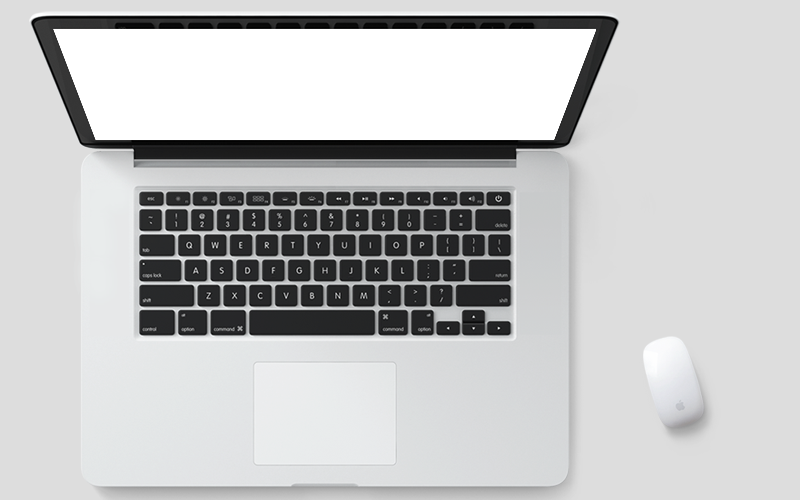
一、下载软件
推荐软件:在线电脑重装系统软件
二、注意事项
1、为了确保重装系统软件能够顺利下载和安装系统文件,建议暂时关闭所有杀毒软件和防火墙。
2、在重装系统前,务必通过手动备份或使用重装系统软件的备份功能,确保所有重要数据得到安全保存,以免丢失。
三、一键装win7步骤
1、打开重装系统软件,在主页面上找到并点击 “立即重装”。
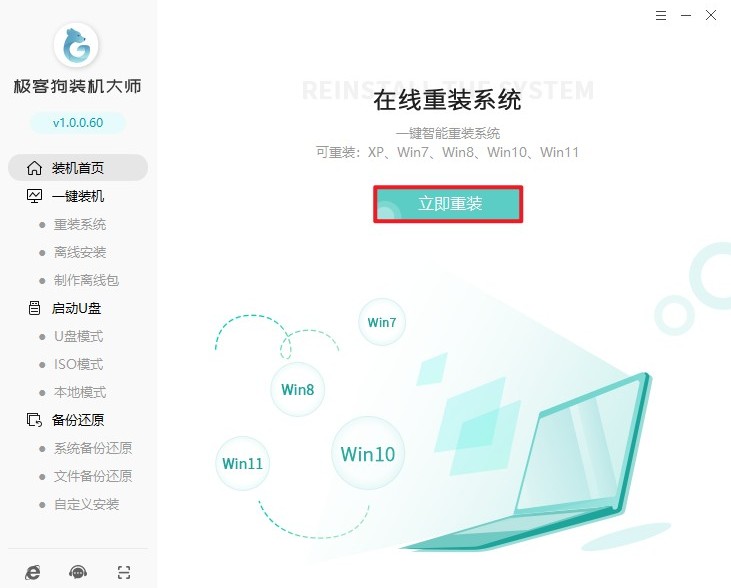
2、软件会自动扫描你的电脑配置,并推荐适合的Windows 7版本。从列表中选择一个你想要安装的版本,然后点击“下一步”。
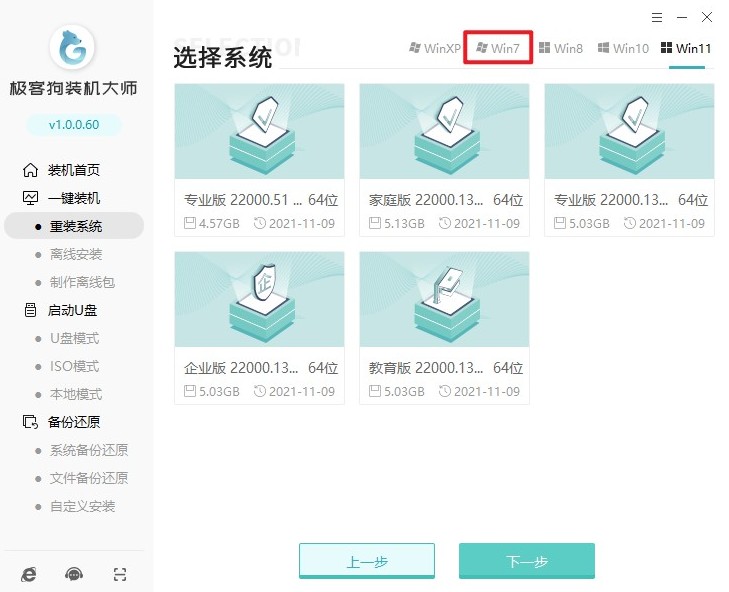
3、这一步,你可以选择一些常用的软件进行预装。
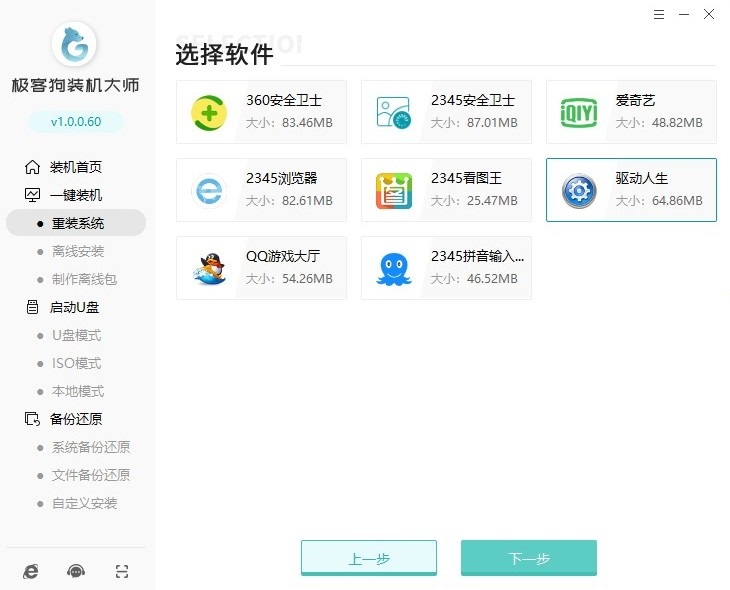
4、在进行系统重装之前,强烈建议你备份重要文件和数据,以免在重装过程中丢失。
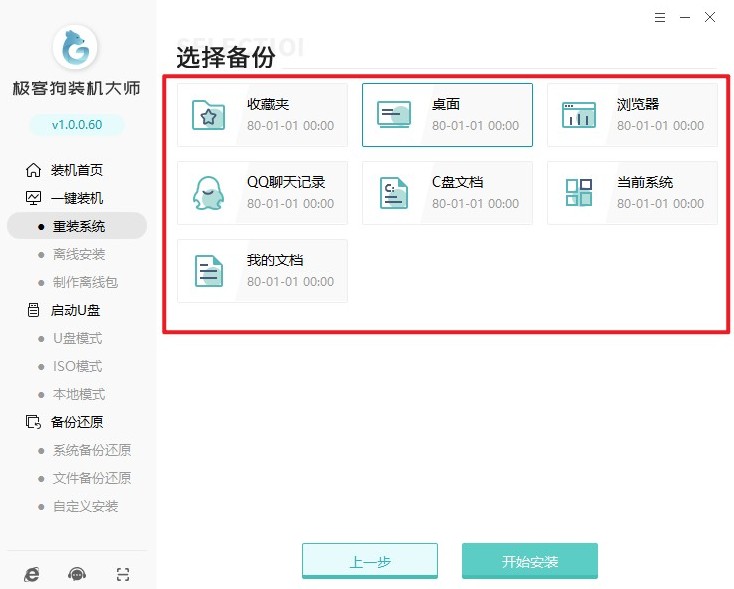
5、点击“开始安装”。软件将自动下载所选的Windows 7系统文件以及你选择的备份数据。
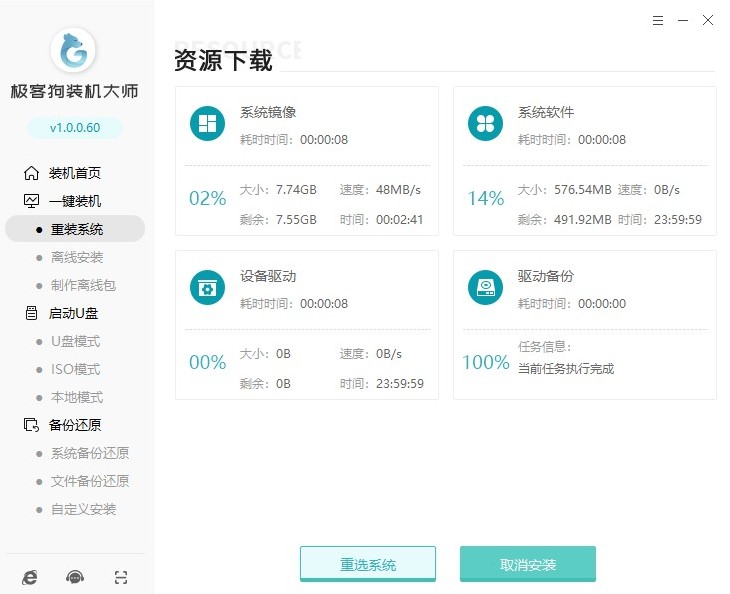
6、下载完成后,电脑会自动重启。在重启过程中,如果出现一个启动菜单页面,请选择“GeekDog PE”选项,并按回车键进入。
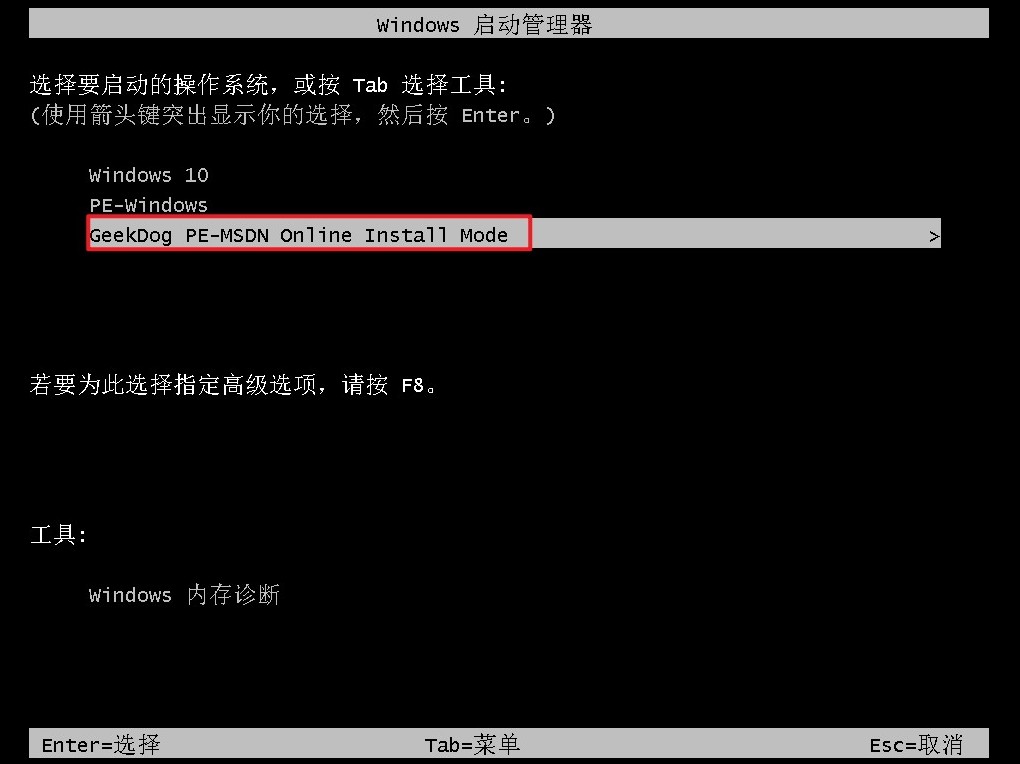
7、在PE系统中,重装系统软件会自动格式化系统盘(通常是C盘),并开始安装新的Windows 7系统。这个过程是全自动的,无需你进行额外的操作。
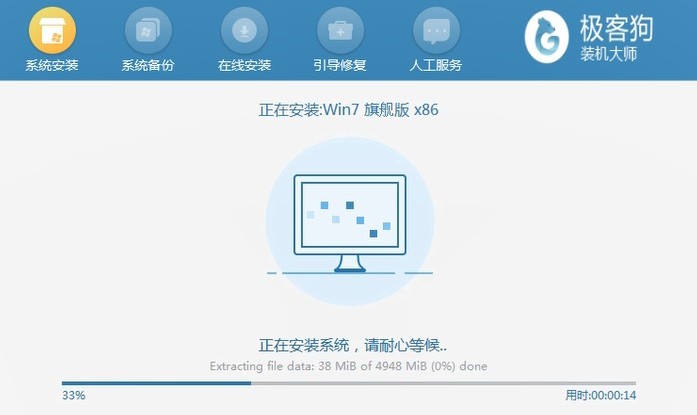
8、安装完成后,电脑会再次重启。这次重启后,你将直接进入新安装的Windows 7系统。
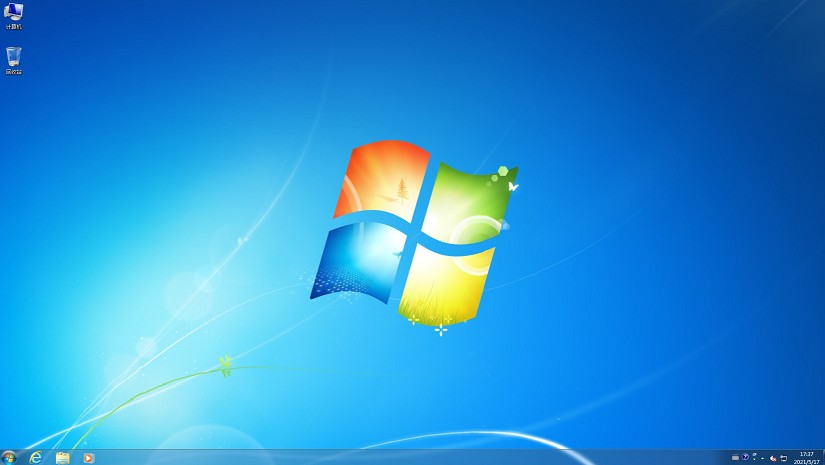
以上教程讲解了,笔记本如何电脑重装系统。无论是面对系统故障、性能问题还是想要更换操作系统,一键重装都是一个高效且便捷的解决方案。希望本文能帮助你更好地维护和使用笔记本电脑,让你的设备始终保持高效运行。
原文链接:https://www.jikegou.net/win7/5436.html 转载请标明
极客狗装机大师,系统重装即刻简单
一键重装,备份还原,安全纯净,兼容所有

